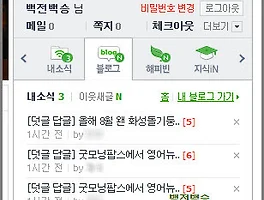반응형
본론으로 들어가기 전에
이미지의 올려 위치 알기
지금부터 설명하는데 저는 비록 현재 크롬플러스가 아닌 크롬6을 사용하지만 일반 사람들이 많이 사용하는 익스플로러에서 저는 익스플로러8으로 설명합니다.
1. 특별한 방법으로 글에 사진을 삽입하는 것이 아니라 평소에 여러분이 글에 사진을 삽입하는 것처럼 합니다. 그리고 사진을 마우스 왼쪽이 아닌 오른쪽 버튼으로 클릭한 후 제일 그림의 빨간박스에 안에 있는 속성을 클릭합니다. 제가 바로 위에서 익스플로러8로 설명한다고 했습니다. 참고로 저의 크롬 플러스가 아닌 크롬 6에서는 이미지 URL 복사(O)이고 파이어폭스에서는 어떻게 되는지 모르겠습니다.
2. 그러면 아래 그림에서 빨간색박스안의 주소가 사진의 주소가 되게 됩니다. 이 글은 단지 사진의 위치를 알기 위한 것이니 취소 버튼을 눌러 글 작성을 하지 않습니다. 글을 작성하지 않은 이유는 단지 사진의 주소만 알면 되기 때문이니 글을 작성할 사람은 작성해도 됩니다. 혹시 취소를 누르면 파일도 없어지지 않을 것인가 걱정할 텐데 그런 걱정을 하지마세요. 글의 파일첨부의 삭제를 하지 않는한 글의 작성을 취소해도 파일은 삭제되지 않으니까요. 예전에 네이버 블로그에서 일일 블로그 허용용량이 10M였나 잘 모르지만 네이버 블로그 팁에는 일일 용량에 제한에 걸리지 않기 위해서는 글을 삭제하거나 취소할 때 반드시 첨부파일을 삭제하라고 했습니다.
파일의 스킨에서 위치알기
- HTML/CSS 편집에 있는 파일 업로드로 파일을 올린 후 skin.html에서의 위치는 점 두개가 아닌 점 하나인 아래와 그림같이 ./images/ 파일명이 됩니다. 글에서는 이렇게 안됩니다. 점 두개가 아닌 하나와 디렉토리 이름은 image가 아닌 images입니다.
- 티스토리 블로그에는 파일을 올릴 수 있는 곳이 있으니 그곳에 올린 파일의 정확한 위치는 http://juneymedia.tistory.com/63 글을 보시면 아실 수 있을 것입니다.
결론에 들어가서
네이버 블로그에 파일 올리는 곳이 없을 때는 위와 같은 방법으로 한다고 알아두세요. 혹시 나중에 사용할 일이 있을지 모르고 혹시 스킨에 필요한 파일은 파일 업로드를 사용하시고 스킨과 관련없는 파일은 경우는 위와 같은 방법이 어떨까 합니다. 스킨과 관련없는 파일을 올리면 스킨이 크기가 커지니 아래와 그림과 같이 스킨의 용량이 커져 현재 스킨을 다운도 받지 못할 것 같습니다.
'블로그 > 티스토리' 카테고리의 다른 글
| 티스토리에서 스팸필터로 고생했던 3가지 (46) | 2010.10.14 |
|---|---|
| 티스토리에도 팁이 나왔으면 한다 (49) | 2010.10.13 |
| 티스토리에서 다른 사람에게 없는 제가 겪는 제약 (51) | 2010.10.11 |
| 티스토리 스팸 ZERO를 위해서 (40) | 2010.10.09 |
| 이런 사실을 알면 블로그에 악플이 줄려나 (48) | 2010.09.29 |
| 티스토리의 댓글 알리미가 좋다는 것은 알게 된 계기 (38) | 2010.09.28 |
| 티스토리에서 방명록에 비밀글 옵션이 없다. (26) | 2010.09.20 |
| 블로그 스팸필터 오류때문 차단되는 것 같다 (26) | 2010.09.19 |